Guía paso a paso: Cómo cambiar el nombre en Rocket League
Cómo cambiar el nombre en Rocket League Rocket League es un popular videojuego multijugador que combina fútbol y carreras con coches propulsados por …
Leer el artículo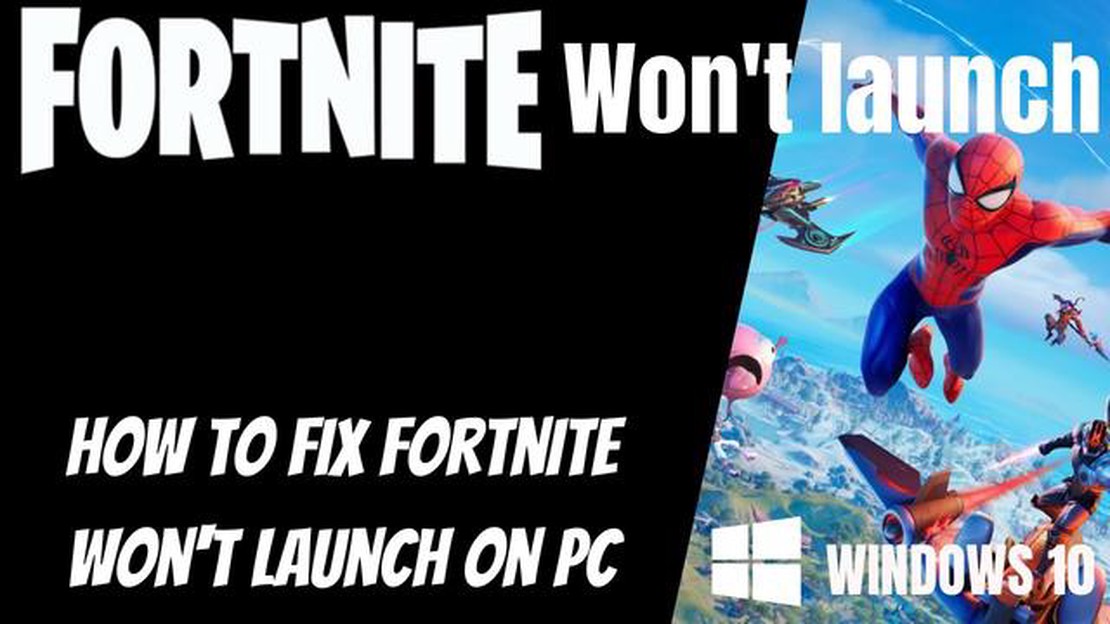
Fortnite es un juego popular que se ha ganado el corazón de millones de jugadores en todo el mundo. Sin embargo, a veces los usuarios se enfrentan al problema de que el juego no se lanza en el sistema operativo Windows 10. Esto puede ser frustrante y molesto, por lo que es importante conocer algunas soluciones efectivas que te ayudarán a disfrutar del juego de nuevo.
En este artículo, analizaremos en detalle varias posibles razones por las que Fortnite puede no lanzarse en Windows 10 y ofreceremos soluciones para cada una de ellas. Además, conocerás los pasos adicionales que puedes seguir para solucionar los problemas y volver a disfrutar de uno de los juegos battle royale más populares.
No te preocupes si Fortnite no se inicia en Windows 10. Siguiendo nuestros consejos y soluciones sugeridas, podrás poner a punto el juego y sumergirte de nuevo en la emocionante jugabilidad. Sigue las instrucciones y saca el máximo partido al juego, a pesar de las dificultades de lanzamiento en tu ordenador.
Fortnite es uno de los juegos online más populares, pero a veces los usuarios de Windows 10 se enfrentan a un problema en el que el juego se niega a lanzarse. En este artículo, vamos a discutir algunas maneras probadas para solucionar este problema.
A veces, todo lo que se necesita para solucionar el problema de lanzamiento de Fortnite es simplemente reiniciar el ordenador. Prueba a apagar el ordenador, esperar unos segundos y volver a encenderlo. Esto puede ayudar a restaurar el juego se ejecute normalmente.
Asegúrate de tener instalados los controladores más recientes para tu tarjeta gráfica. Los controladores desactualizados pueden causar problemas al ejecutar los juegos. Visita el sitio web del fabricante de tu tarjeta gráfica y descarga los controladores más recientes para tu modelo. A continuación, reinicia tu ordenador e intenta ejecutar Fortnite de nuevo.
Asegúrate de que tu sistema operativo Windows 10 está actualizado a la última versión. Microsoft lanza periódicamente parches y actualizaciones que pueden solucionar problemas de compatibilidad de software. Para buscar actualizaciones, ve a Configuración -> Actualización y seguridad -> Windows Update y haz clic en el botón “Buscar actualizaciones”. Si hay actualizaciones disponibles, instálelas y reinicie el ordenador.
Puede ocurrir que los archivos del juego Fortnite estén dañados o falten, impidiendo que el juego se ejecute. Para solucionar este problema, abre el cliente Epic Games Launcher, busca Fortnite en tu biblioteca de juegos, haz clic derecho sobre él y selecciona “Verificar”. Los archivos del juego se verificarán y restaurarán automáticamente.
La causa del problema de inicio de Fortnite puede deberse a que tu software antivirus o firewall bloquea el juego. Prueba a desactivar temporalmente el antivirus y el cortafuegos y luego inicia el juego. Si Fortnite se inicia normalmente después de esto, debes configurar excepciones en tu software antivirus o firewall para el juego para evitar futuros bloqueos.
Si instalaste Fortnite desde la Tienda Windows o utilizas la App Xbox para lanzar el juego, asegúrate de que estas aplicaciones están actualizadas a la última versión. A veces, los problemas para iniciar el juego se deben a versiones obsoletas de estas aplicaciones. Para actualizar tus aplicaciones, abre Microsoft Store, ve a Descargas y actualizaciones e instala las actualizaciones disponibles para Windows Store y Xbox App.
Si ninguna de las soluciones anteriores te ha ayudado a iniciar Fortnite, debes ponerte en contacto con el soporte del juego. Ellos pueden proporcionarte orientación adicional y ayuda con el problema de lanzamiento del juego.
Con suerte, una de estas soluciones te ayudará a lanzar Fortnite en tu ordenador con Windows 10. ¡Buena suerte con el juego!
Leer también: Cómo recuperar aplicaciones borradas en Android: guía rápida
A veces Fortnite no se inicia en Windows 10 debido a la incompatibilidad con tu hardware actual. Aquí tienes algunos posibles problemas y sus soluciones:
Si ninguna de las soluciones anteriores ha funcionado, es posible que tengas que ponerte en contacto con el servicio de asistencia de Fortnite o con el fabricante de tu hardware para que te ayuden a resolver el problema de lanzamiento del juego.
Una posible causa del problema de lanzamiento de Fortnite en Windows 10 podría ser un conflicto con el software antivirus instalado en tu ordenador. Algunos antivirus pueden bloquear el lanzamiento de juegos, incluido Fortnite, debido a sus mecanismos de protección integrados.
Para resolver este problema, es posible que tengas que seguir los siguientes pasos:
Leer también: Guía sencilla para insertar y extraer la tarjeta SIM del Galaxy S9
Si no puedes encontrar la lista de programas bloqueados o no puedes lanzar Fortnite después de desbloquear el juego, puede ser útil desactivar temporalmente tu programa antivirus y ver si el juego se ejecuta sin su intervención. Ten en cuenta que desactivar el antivirus puede aumentar la vulnerabilidad de tu ordenador, por lo que se recomienda volver a activarlo después de probarlo.
Si ninguno de estos pasos te ha ayudado a resolver los problemas de lanzamiento de Fortnite, te recomendamos que te pongas en contacto con el servicio de asistencia de Epic Games o con los desarrolladores de tu software antivirus para obtener más ayuda e instrucciones.
La actualización de Fortnite a veces puede causar diversos problemas que pueden impedir que se ejecute en un ordenador con Windows 10. Estos son algunos de los problemas más comunes que puedes encontrar con la actualización de Fortnite y sus posibles soluciones:
Si recibes un mensaje de error al intentar descargar la actualización de Fortnite, prueba los siguientes pasos:
* Comprueba tu conexión a Internet para asegurarte de que es estable y funciona correctamente.
* Reinicia tu ordenador e intenta descargar la actualización de Fortnite de nuevo.
* Comprueba si hay actualizaciones de Windows e instálalas si están disponibles.
* Comprueba si hay algún software antivirus o cortafuegos que pueda estar bloqueando la actualización de Fortnite. Desactívalos temporalmente o añade Fortnite a tu lista de exclusión.
Si tienes problemas para instalar la actualización de Fortnite después de descargarla, prueba las siguientes soluciones:
* Asegúrate de que tienes suficiente espacio libre en el disco duro para instalar la actualización. Comprueba que tienes al menos unos cuantos gigabytes de espacio libre.
* Comprueba si los archivos del juego Fortnite están dañados. Puede que necesites reinstalar o comprobar la integridad de los archivos.
* Intenta desactivar temporalmente tu programa antivirus o cortafuegos cuando instales la actualización.
Si Fortnite no se inicia o no se ejecuta correctamente después de la actualización, asegúrate de que tu ordenador cumple los requisitos mínimos del sistema para el juego. Si tu sistema cumple los requisitos, prueba lo siguiente:
* Actualiza los controladores de tu tarjeta de vídeo a la última versión.
* Cierra todos los programas y procesos innecesarios que puedan estar ocupando recursos del ordenador e interfiriendo con Fortnite.
* Intenta ejecutar Fortnite en modo de compatibilidad con una versión anterior de Windows.
Si ninguna de estas soluciones ha ayudado a resolver el problema de actualización de Fortnite, se recomienda contactar con el soporte de Epic Games o visitar los foros oficiales de Fortnite para obtener más ayuda y resolución.
Si no puedes iniciar Fortnite después de actualizar Windows 10, el problema puede ser la incompatibilidad de los controladores de la tarjeta de vídeo. Se recomienda actualizar los controladores de la tarjeta de vídeo a la última versión para resolver este problema.
Hay varias razones posibles por las que Fortnite puede no lanzarse en tu ordenador con Windows 10. Podría ser debido a la instalación incorrecta del juego, la falta de recursos de la computadora, la falta de actualizaciones de controladores y otros factores.
Si Fortnite no se inicia en Windows 10, hay algunas maneras de solucionar el problema. En primer lugar, intente reiniciar el equipo y lanzar el juego de nuevo. Si eso no funciona, asegúrate de que tu ordenador cumple los requisitos mínimos del sistema del juego. Comprueba también que los controladores están actualizados y que se han instalado todas las actualizaciones de Windows necesarias. Si el problema persiste, prueba a reinstalar el juego. Si eso no ayuda, puede ser útil ponerse en contacto con el soporte oficial de Fortnite o foros especializados para obtener ayuda.
Si Fortnite no se inicia en Windows 10, puedes utilizar la herramienta de diagnóstico de Windows para identificar posibles problemas. Haz clic con el botón derecho en el acceso directo del juego y selecciona “Propiedades”. A continuación, ve a la pestaña “Compatibilidad” y haz clic en “Abrir Centro de compatibilidad”. Allí encontrarás una herramienta de diagnóstico que te ayudará a identificar y solucionar posibles problemas que puedan estar impidiendo que Fortnite se ejecute.
Cómo cambiar el nombre en Rocket League Rocket League es un popular videojuego multijugador que combina fútbol y carreras con coches propulsados por …
Leer el artículoCómo reiniciar su Roku TV ¿Has tenido problemas con tu Roku TV y todo parece fallar? Realizar un hard reset puede ser la solución que necesitas. El …
Leer el artículoCómo arreglar su Samsung Galaxy A3 que con frecuencia / al azar se apaga por sí solo (Guía de solución de problemas) Si usted es dueño de un Samsung …
Leer el artículoCómo solucionar el problema de que el Fire TV Stick no carga las aplicaciones Si tienes un Fire TV Stick, es posible que hayas experimentado el …
Leer el artículo¿Pubg lite para consolas? ¿Alguna posibilidad de mejorar el rendimiento? Pubg Lite es un popular juego Battle Royale multijugador que fue desarrollado …
Leer el artículoLos mejores juegos en línea para jugar con amigos. Los juegos en línea se han convertido en uno de los pasatiempos más populares entre los jóvenes. La …
Leer el artículo